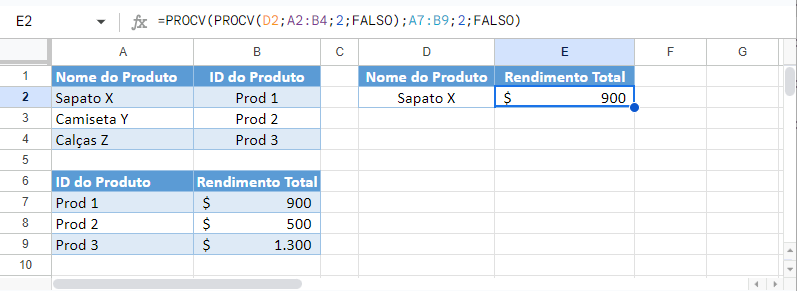PROCV Aninhado – Excel e Planilhas Google
Este tutorial vai demonstrar como executar um PROCV aninhado no Excel e no Google Planilhas. Se você tiver acesso à função PROCX, recomendamos executar um PROCX aninhado.
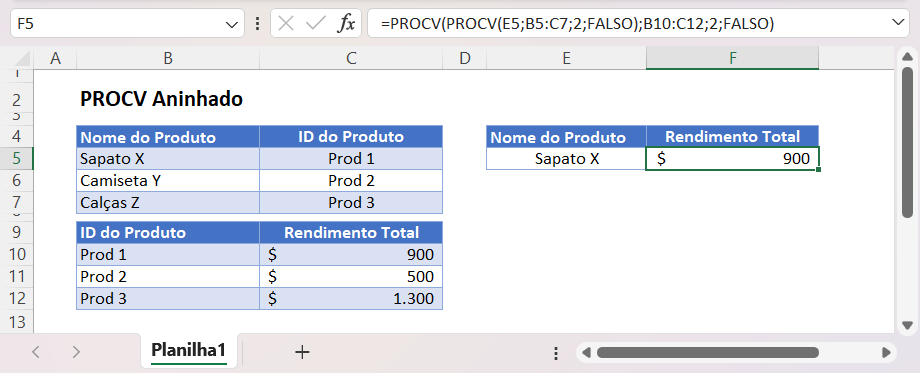
Se você precisar executar uma pesquisa que dependa da pesquisa de outro valor, poderá usar uma fórmula PROCV aninhada:
=PROCV(PROCV(E3;B3:C5;2;FALSO);B8:C10;2;FALSO)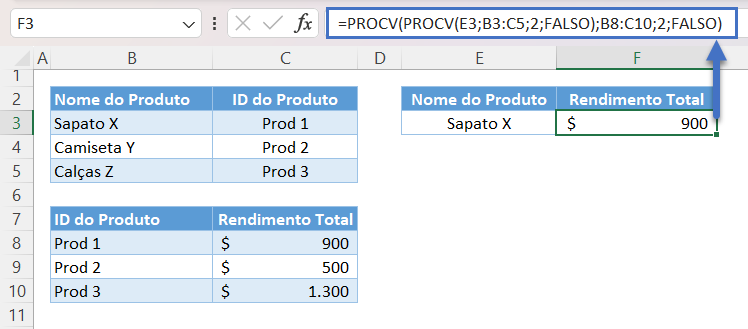
Vamos examinar a fórmula:
Primeiro, precisamos executar o 1o PROCV para extrair o valor de pesquisa necessário (por exemplo, ID do produto) para o nosso PROCV principal:
=VLOOKUP(E3,B3:C5,2,FALSE)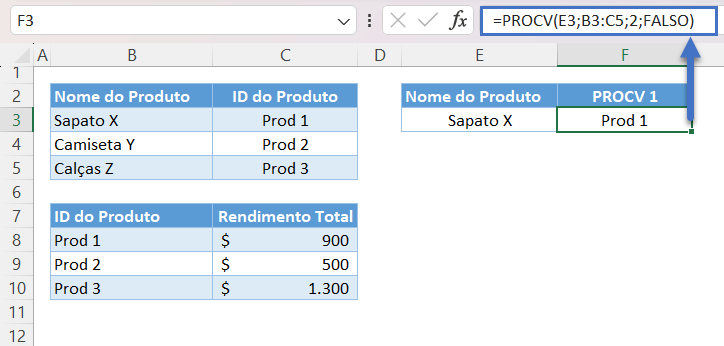
Observação: A função PROCV executa uma pesquisa vertical na primeira coluna da matriz da tabela, começando do topo da lista para baixo (ou seja, de cima para baixo). Se encontrar uma correspondência, ela retorna o valor correspondente da coluna descrita pelo índice da coluna; caso contrário, retorna um erro.
Em seguida, substituímos o resultado pelo nosso PROCV principal e realizamos uma pesquisa em outra tabela:
=PROCV(F3;B8:C10;2;FALSO)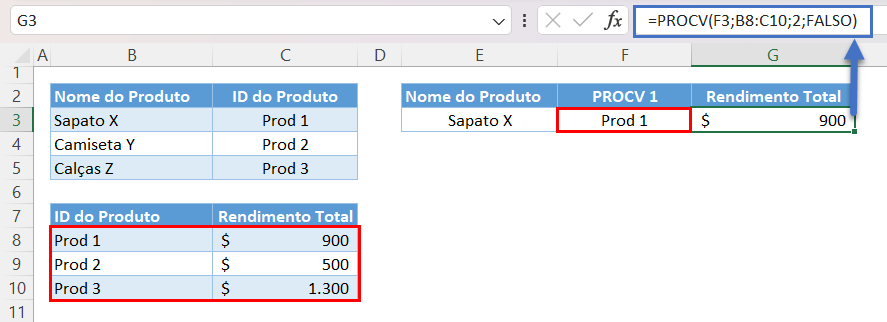
Combinando todos esses resultados com nossa fórmula original:
=PROCV(PROCV(E3;B3:C5;2;FALSO);B8:C10;2;FALSO)
PROCV Aninhado no Google Planilhas
A fórmula funciona da mesma forma no Google Planilhas: